用户首次登录计算机时创建用户配置文件。
该配置文件存储在计算机的本地硬盘上C:用户配置文件夹,其中包含帐户的设置,用于桌面背景,屏幕保护程序,指针偏好,声音设置和其他功能。用户配置文件确保每当您登录Windows时都会使用您的个人喜好。例如,如果用户的配置文件损坏,例如,当您登录到计算机时,您会收到以下错误消息:用户配置文件服务失败,登录和用户配置文件将无法加载。然后,可以通过删除用户配置文件并创建新的错误来解决这些错误。
方法1:删除高级系统属性中的用户配置文件
步骤1:打开高级系统属性。
按Windows徽标+暂停休息键,然后单击高级系统设置在左窗格中。
或按下win+r打开跑步对话框,类型控制sysdm.cpl在现场,单击好的。
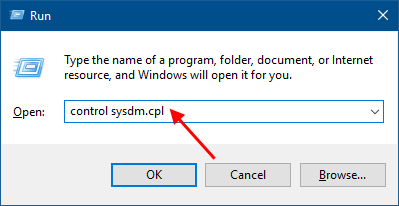
步骤2:在系统属性窗口中,选择先进的标签,然后单击设置在下面用户配置文件。
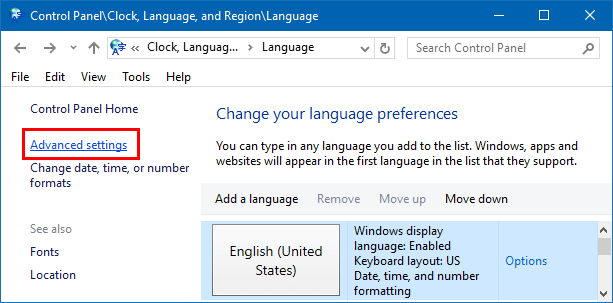
步骤3:选择用户帐户的个人资料, 点击删除按钮。
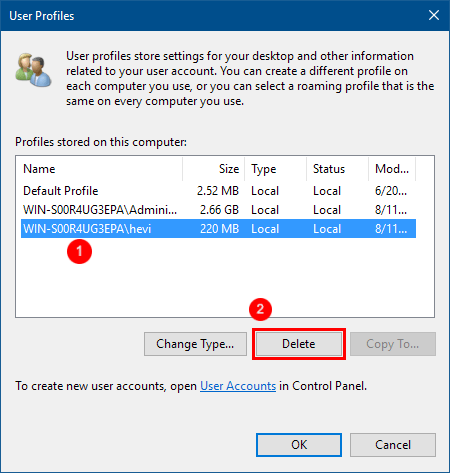
步骤4:单击是的要确认您要删除与用户帐户相关的所有信息。
下次用户签名时,将自动创建一个用户帐户的新配置文件。
方法2:删除注册表编辑器中的用户配置文件
步骤1:打开注册表编辑。
类型regedt32.exe进入搜索框,然后点击进入钥匙。
![]()
步骤2:在注册表编辑器的左侧,导航到以下路径:
hkey_local_machinesoftwaremicrosoftwindows ntcurrentversion -profilelelist
删除Profilelist键,然后将完全删除所有用户配置文件。
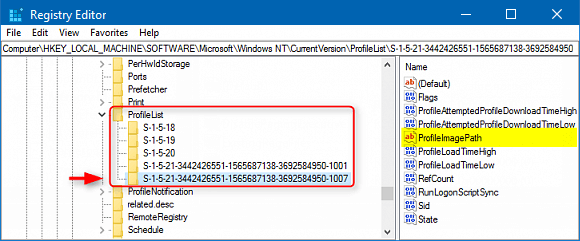
步骤3:单击是的确认在注册表中删除配置文件的参考。
